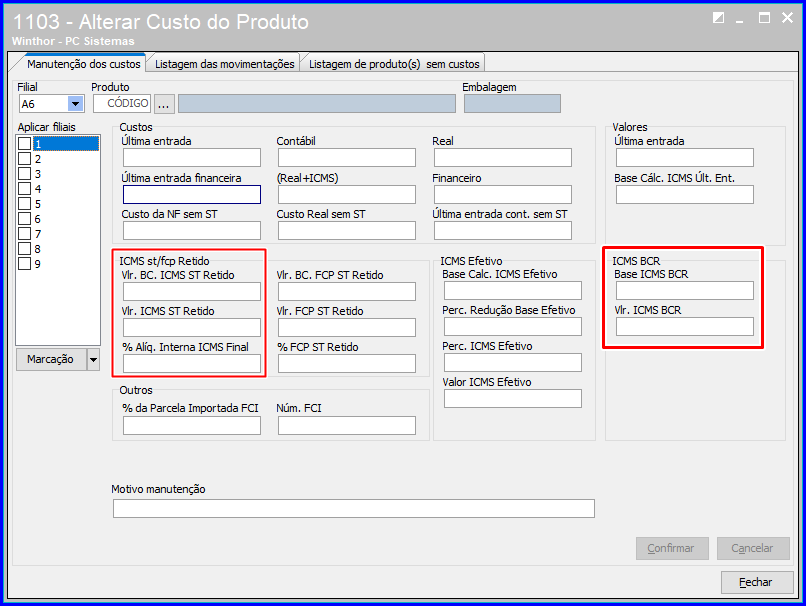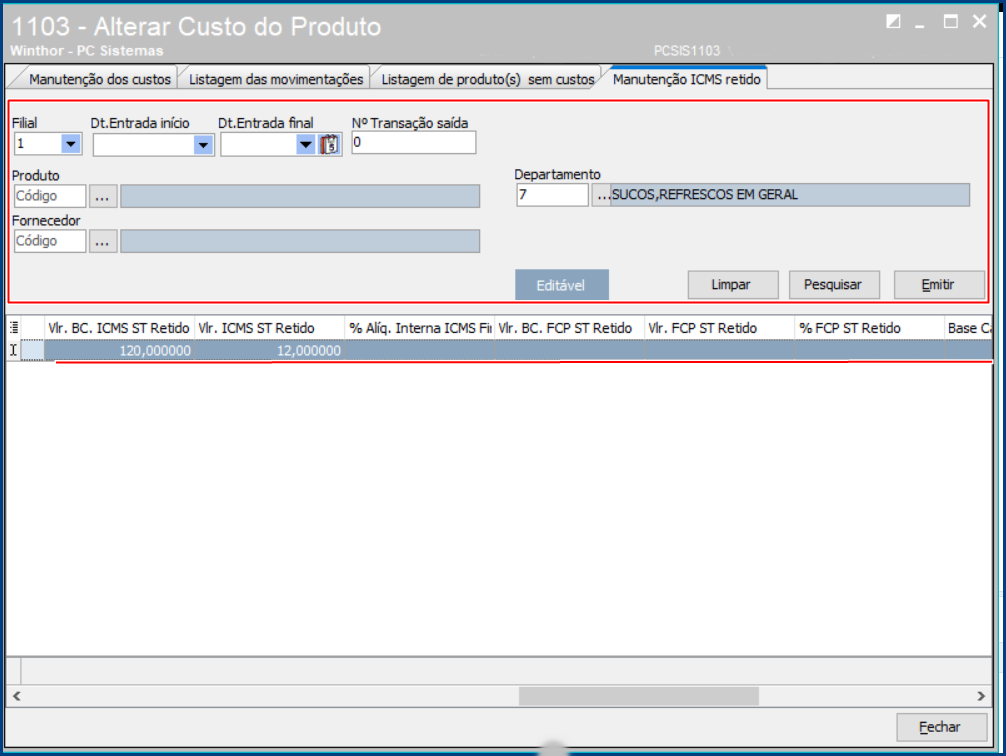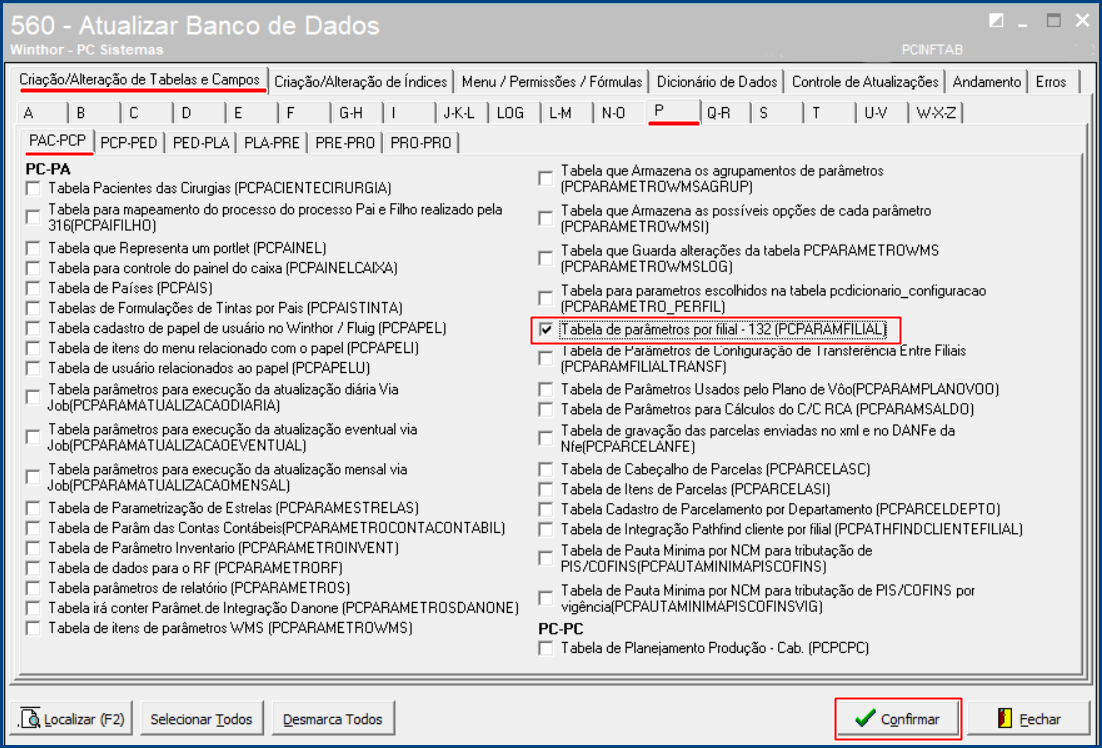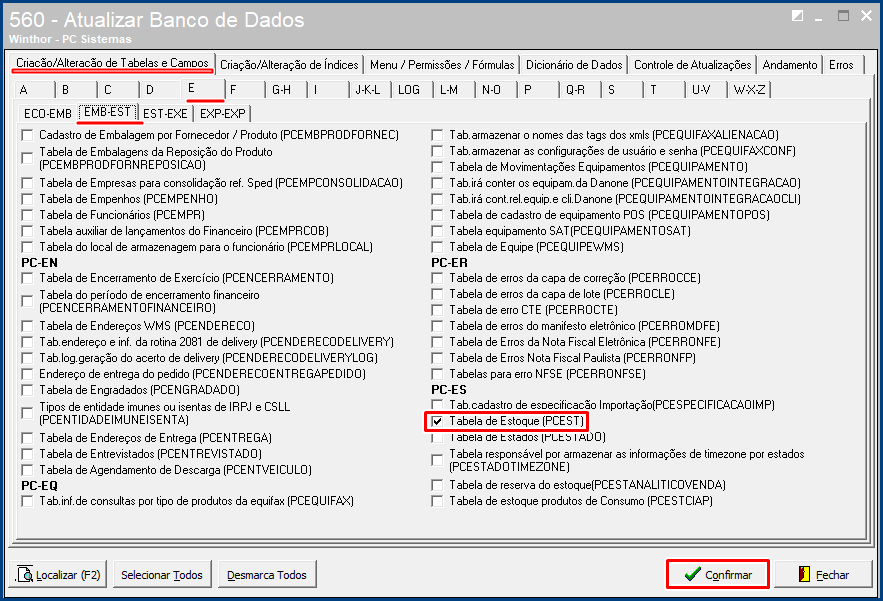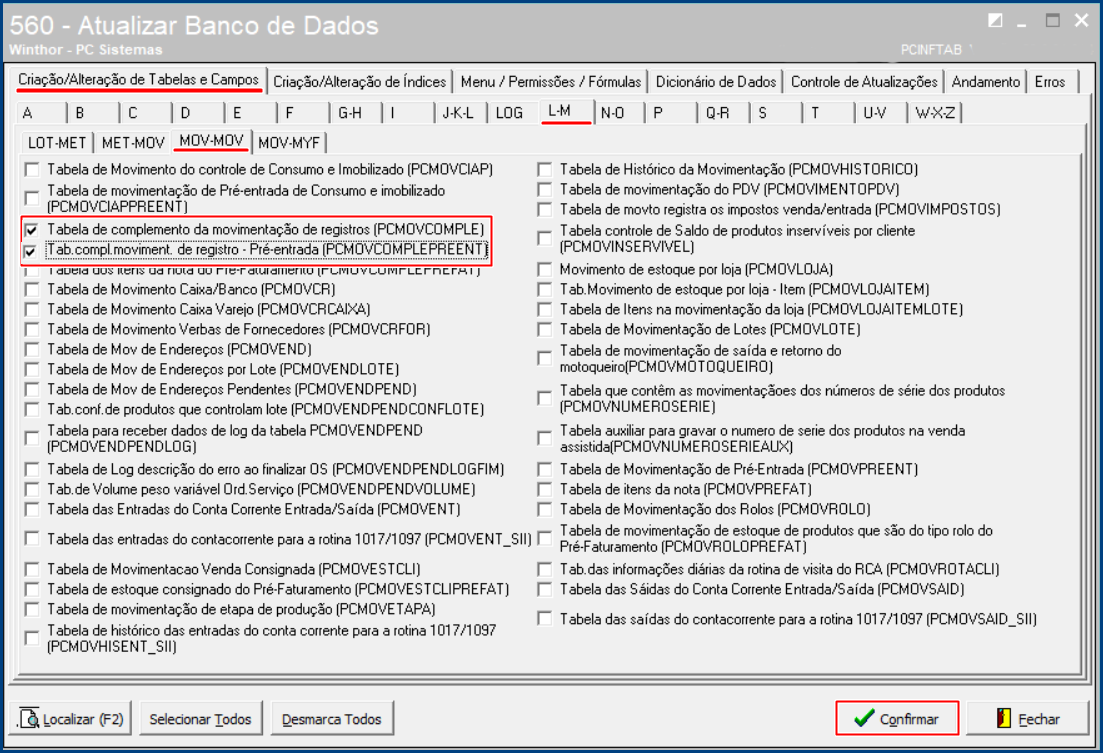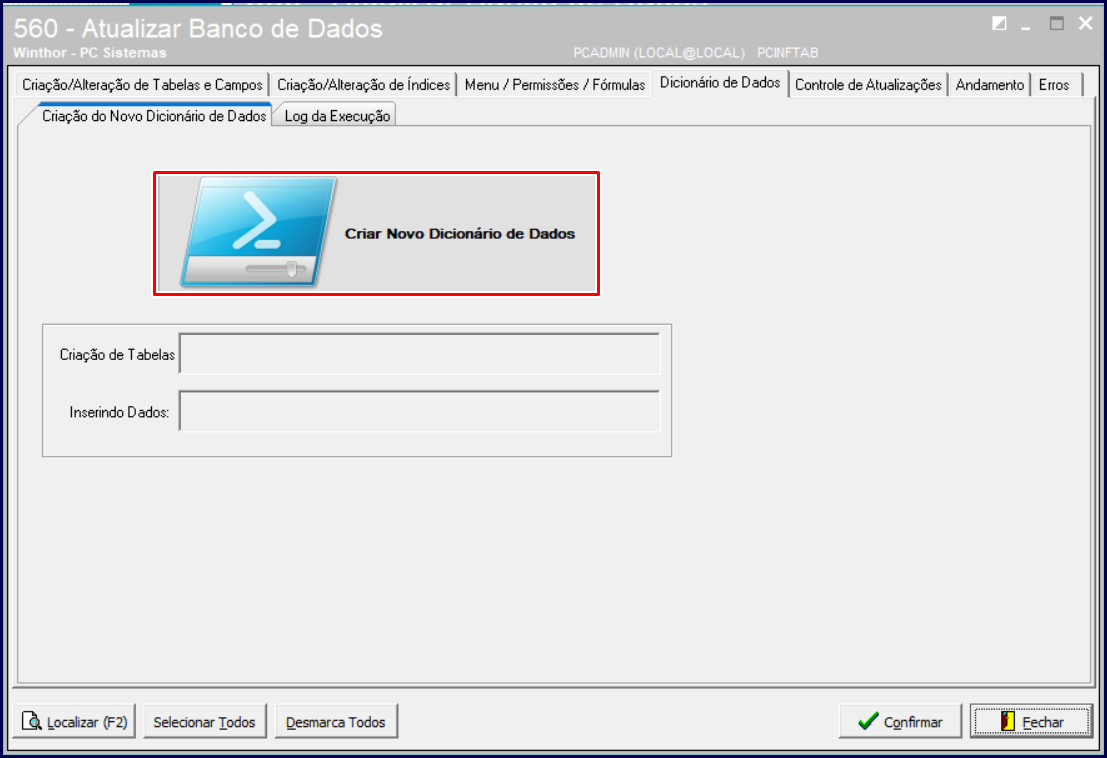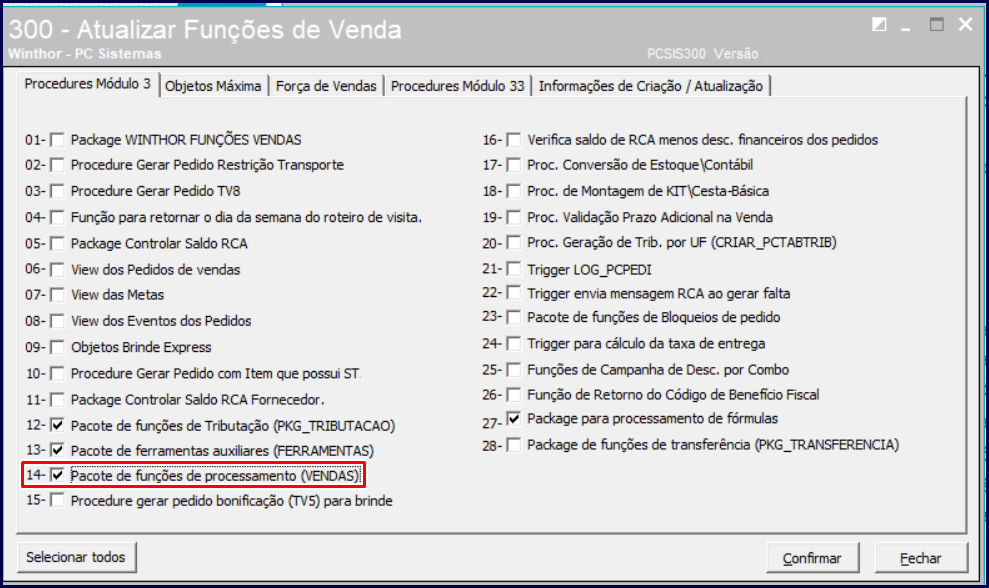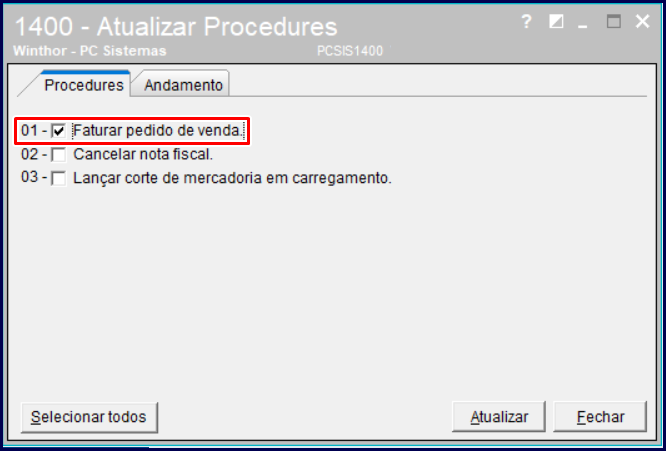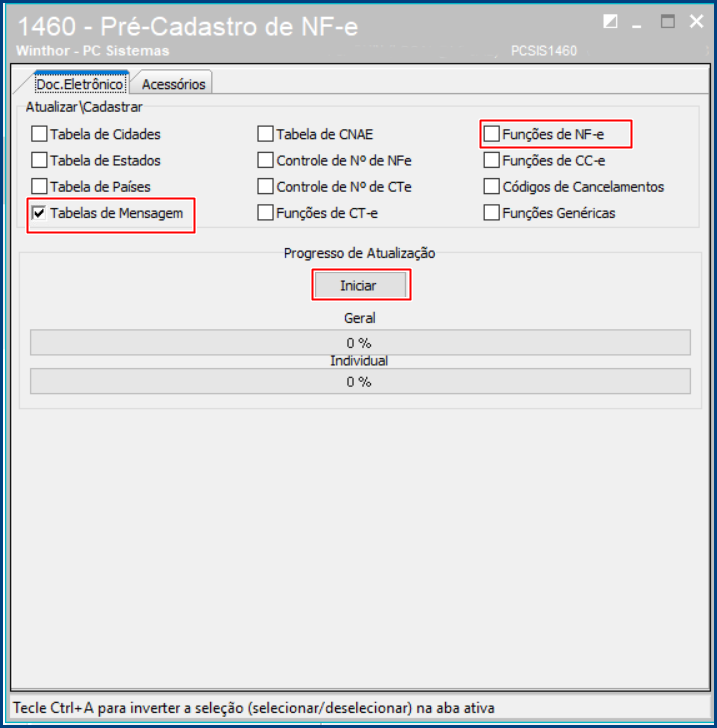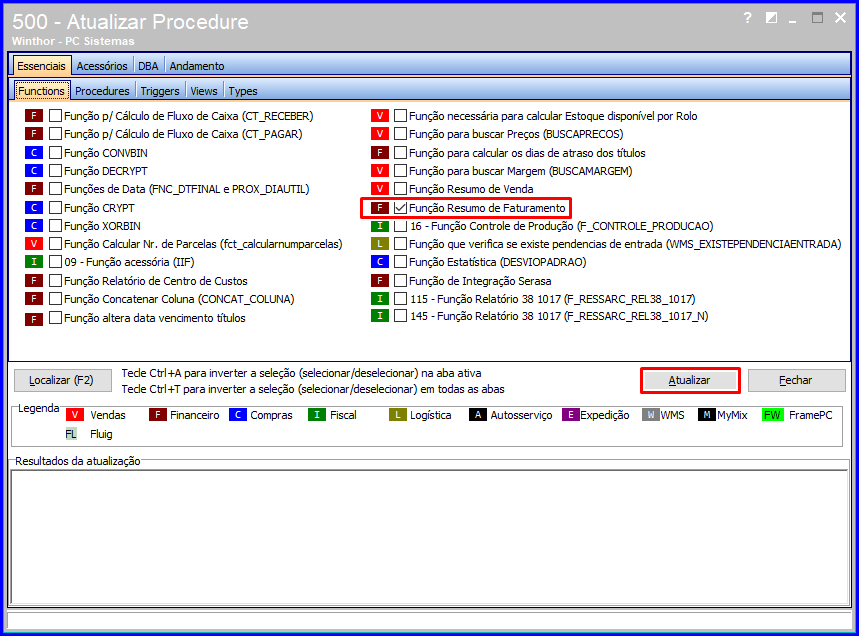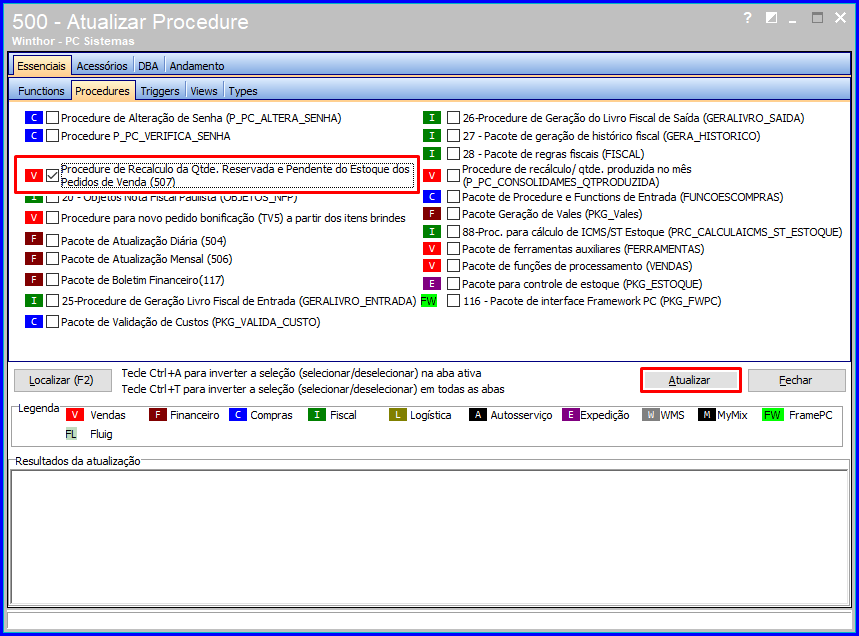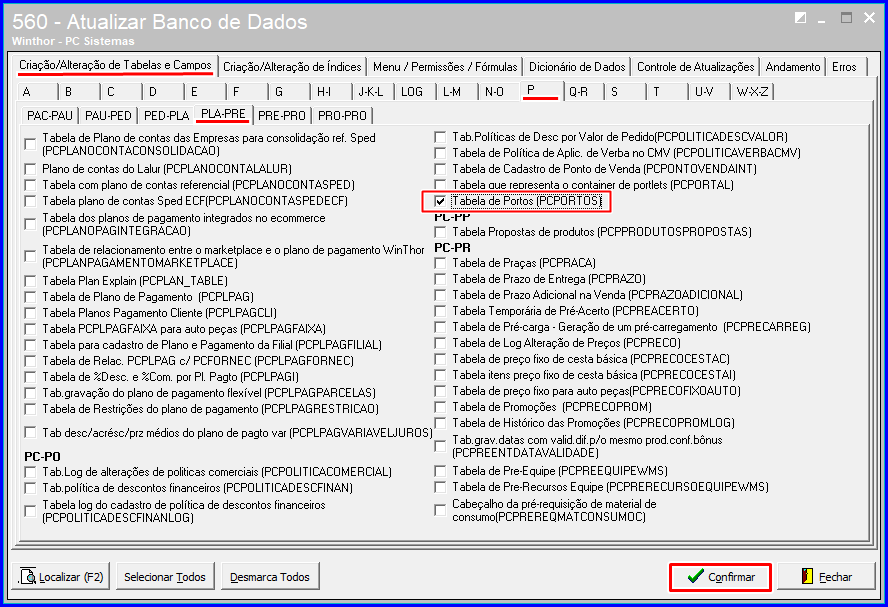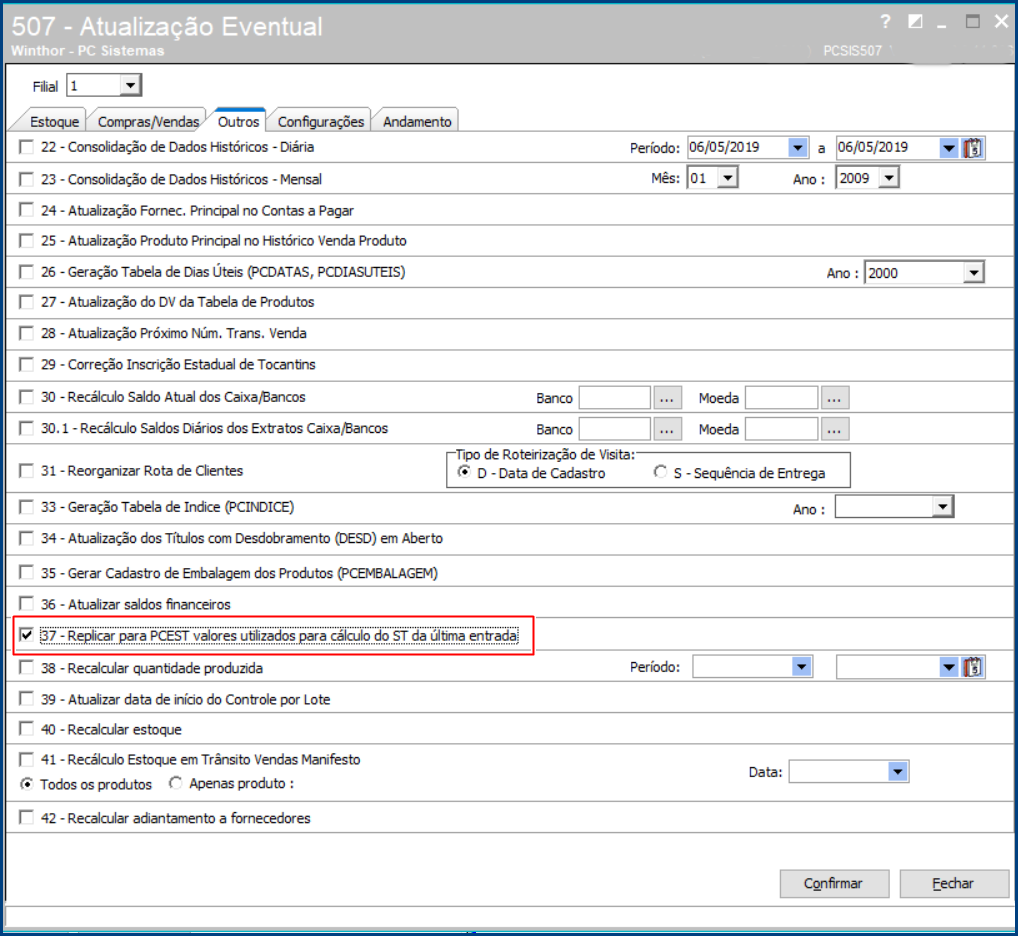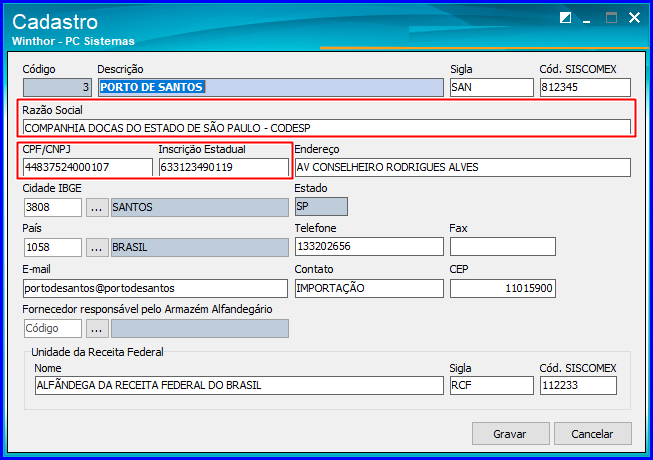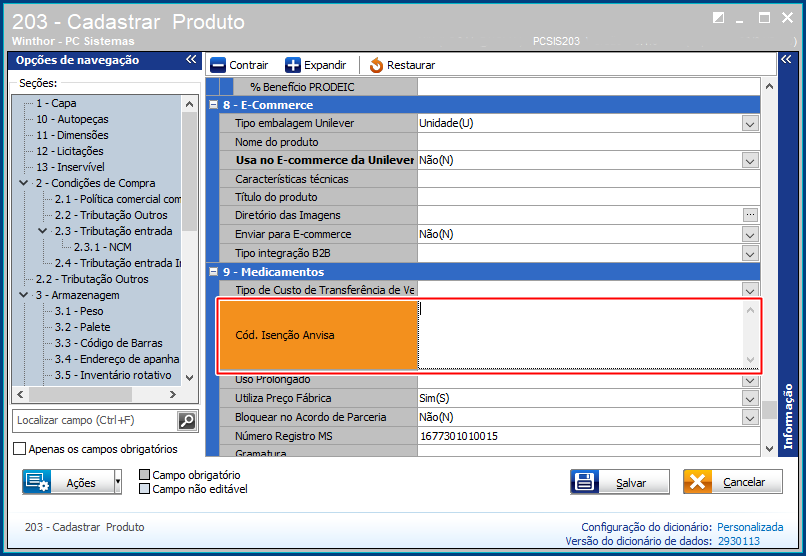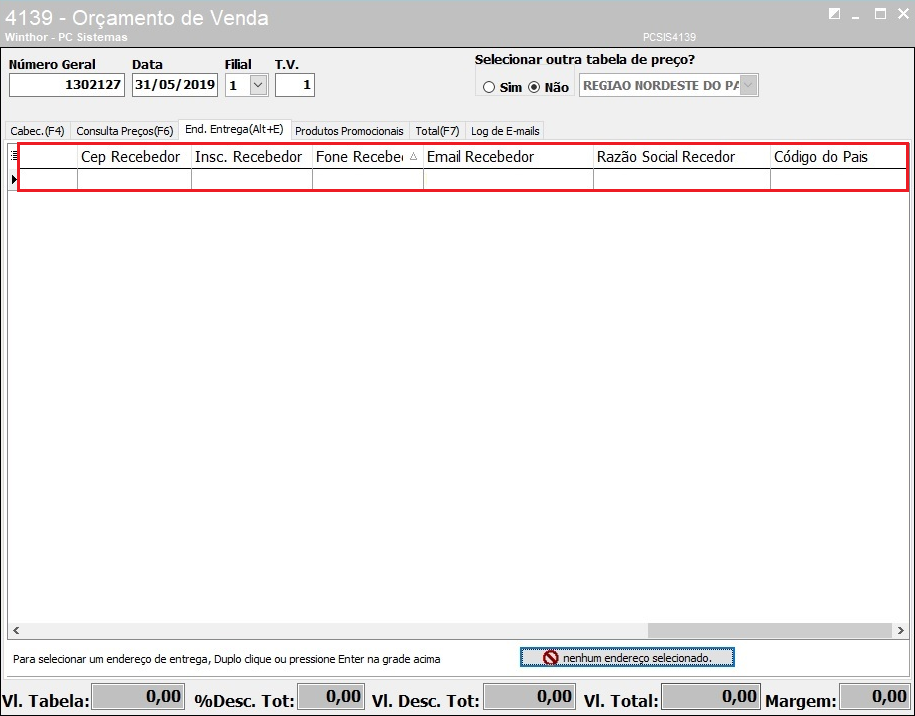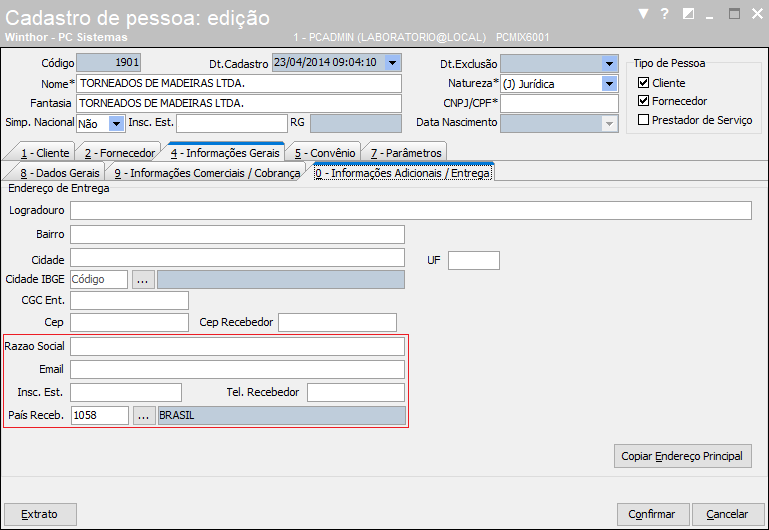| Totvs custom tabs box items |
|---|
| default | noyes |
|---|
| referencia | passo5passo1 |
|---|
| Atualize para uma das seguintes versões, ou versão superior: 28.077.164.1402
29.0.00103.662
29.022.37.022 - Acesse a rotina 500, na aba Functions, marque a opção Função Resumo de Faturamento;
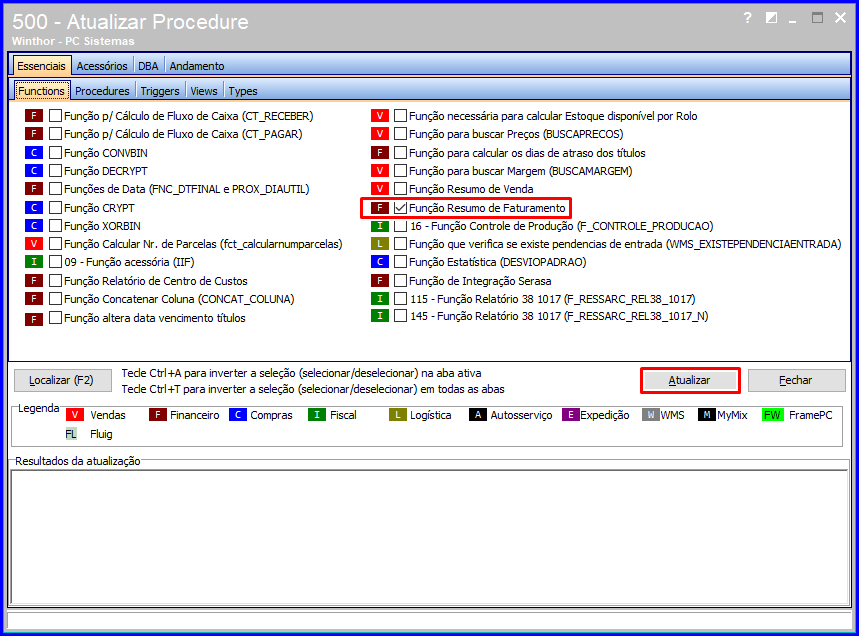 Image Removed Image Removed
Na aba Procedures560 e marque as seguintes opções:
- Aba Criação/Alteração de tabelas e Campos,sub-aba P, sub-aba PAC-PCP, marque a opção
Procedure de Recalculo da Qtde. Reservada e Pendente do Estoque dos Pedidos de Venda (507), e em seguida clique o botão Atualizar;
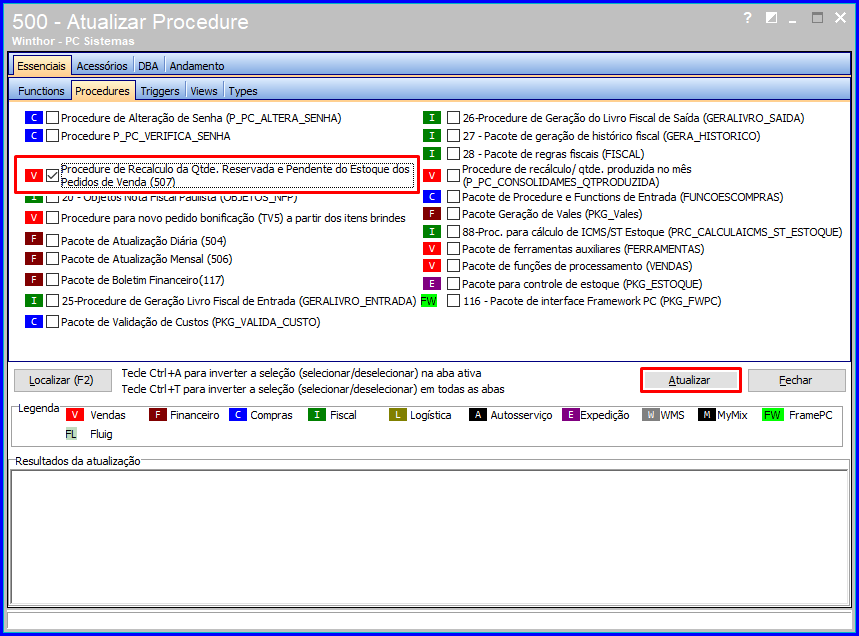 Image Removed Image Removed | | Totvs custom tabs box items |
|---|
| default | no |
|---|
| referencia | passo6 |
|---|
| - Tabela de Parâmetros por Filial - 132(PCPARAMFILIAL);
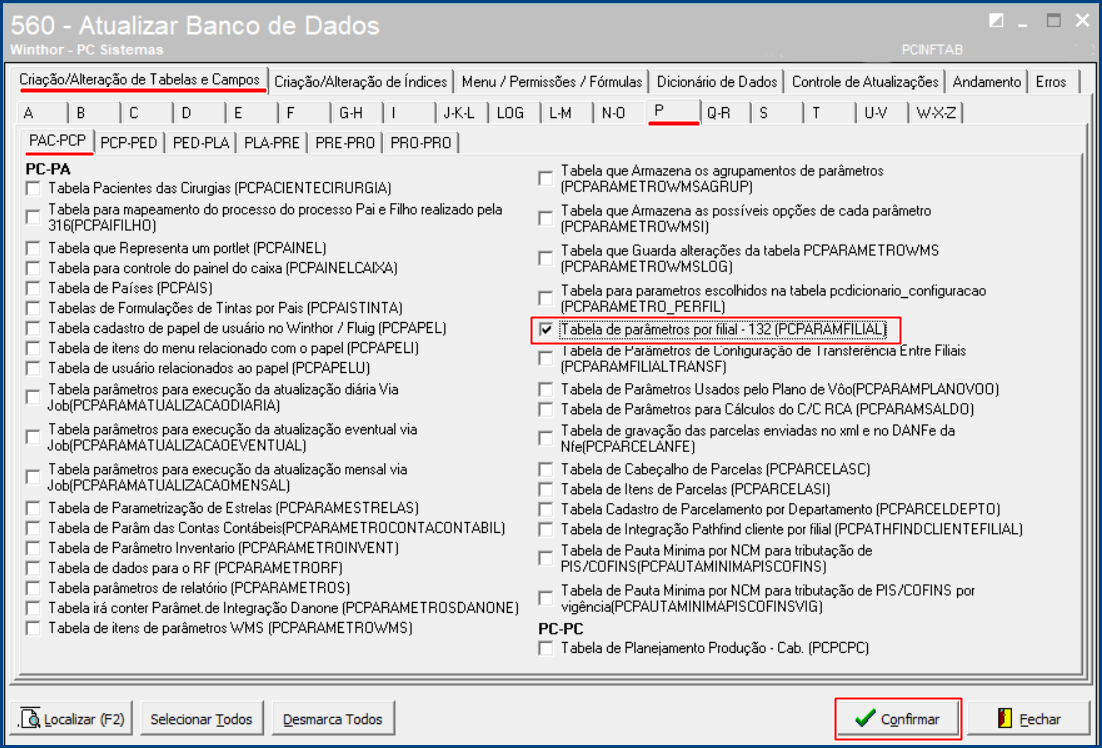 Image Added Image Added
- Aba Criação/Alteração de Tabela e Campos, Sub-aba E, Sub-aba EMB-EST, marque a opção Tabela de Estoque (PCEST);
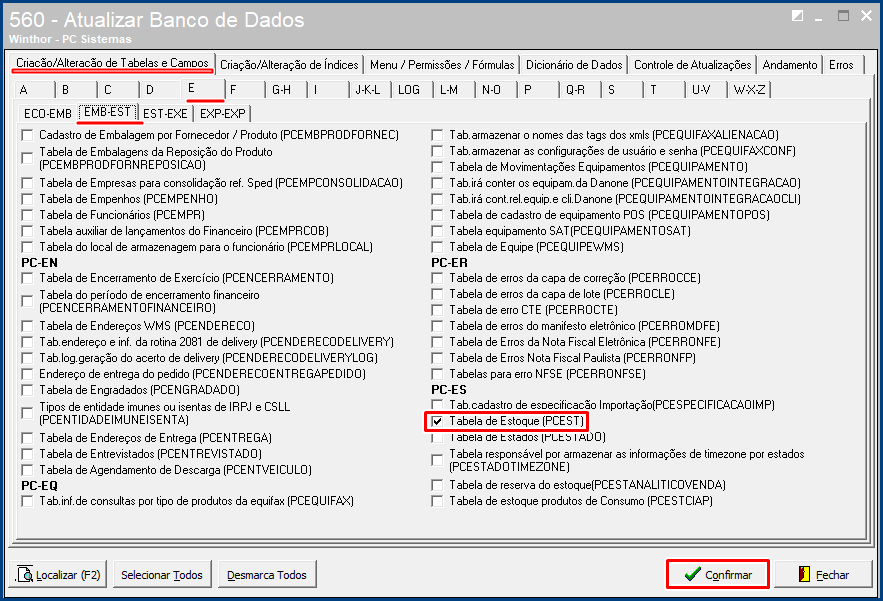 Image Added Image Added
- Aba Criação/Alteração de Tabela e Campos, Sub-aba L-M, Sub-aba MOV-MOV, marque as opções Tabela de Complemento da Movimentação de Registros(PCMOVCOMPLE) e Tab. Compl. Moviment. de Registro - Pre-entrada(PCMOVCOMPLEPREENT);
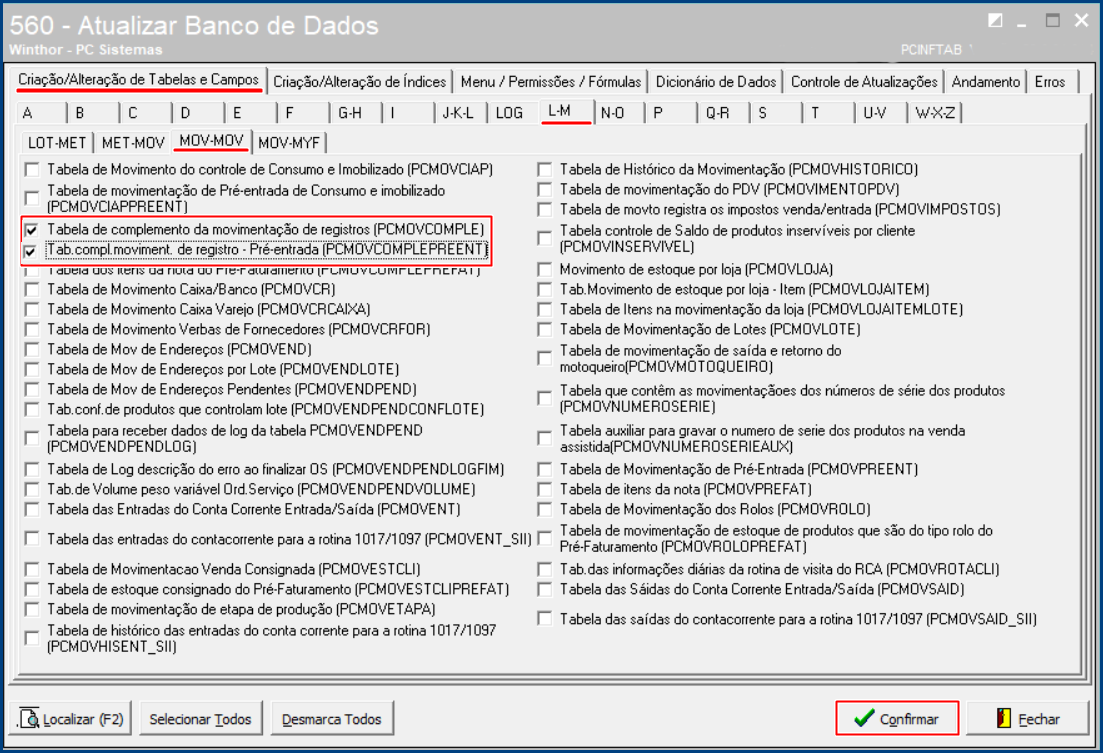 Image Added Image Added
- Aba Criação/Alteração de Tabelas e Campos, sub-aba P, sub-aba PLA-PRE, marque a opção Tabela de Portos (PCPORTOS), e clique o botão Confirmar.
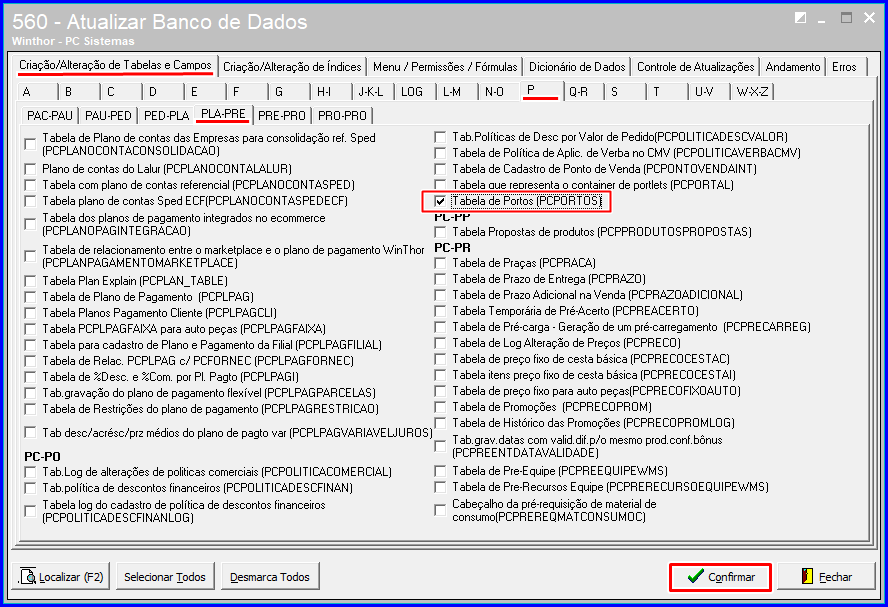 Image Added Image Added - Aba Criação/Alteração de índices, sub-aba E, sub-aba EMB-EST;
 Image Added Image Added - Aba Dicionário de Dados, sub-aba Criação do Novo Dicionário de Dados clique a opção Criar Novo Dicionário de Dados.
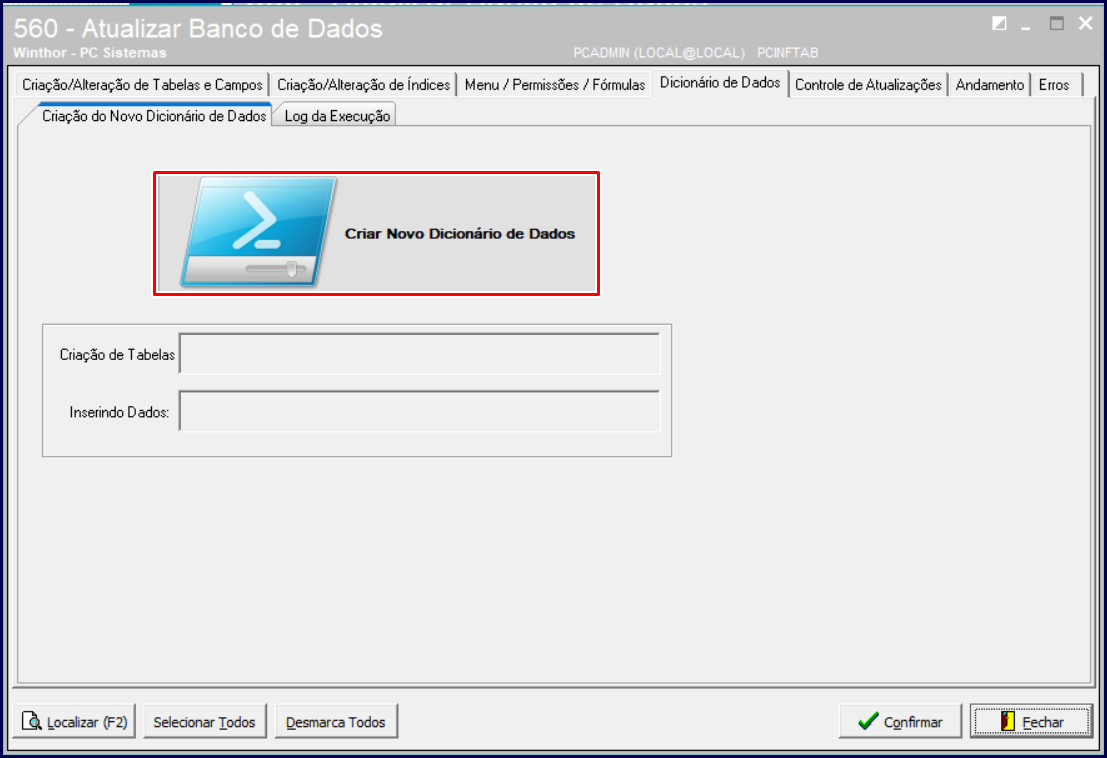 Image Added Image Added Atualize para uma das seguintes versões, ou versão superior: 28.07.06
29.00.05 a rotina 1103, na aba Manutenção dos Custos, preencha os campos conforme necessidade, os campos em destaque devem ser obrigatoriamente preenchidos, pois se referem ao valor do ICMS e base aplicado a operação própria e ICMS Retido.
| Aviso |
|---|
| Os dados preenchidos na tela apresentada, devem ser verificados junto ao contador responsável por sua empresa. |
Observação: os parâmetros da rotina 132 - Parâmetros da Presidência, 1547 - Usar Base ST BCR na entrada e 2649 - Gerar valores da BCR no Danfe em suas respectivas Tags devem estar marcados com valor SIM. 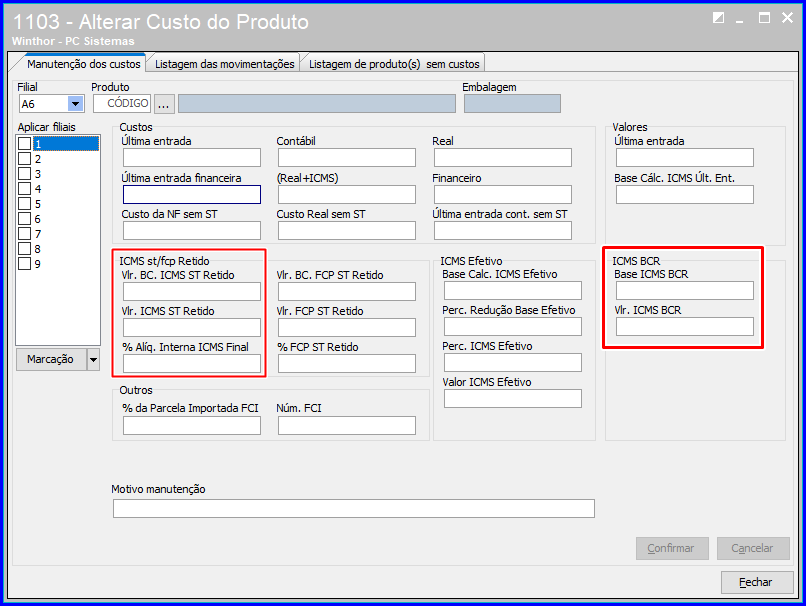 Image Removed Image Removed |
| Totvs custom tabs box items |
|---|
| default | no |
|---|
| referencia | passo7passo2 |
|---|
| Atualize para uma das seguintes versões, ou versão superior: 28.07.337.126.5
29.0.41.7
29.2.0013.127
- Acesse a rotina 507 300, aba Outros, Procedures Módulo 3 e marque a opção 37 - Replicar para PCEST valores utilizados para cálculo do ST da ultima entrada e clique o botão Confirmar
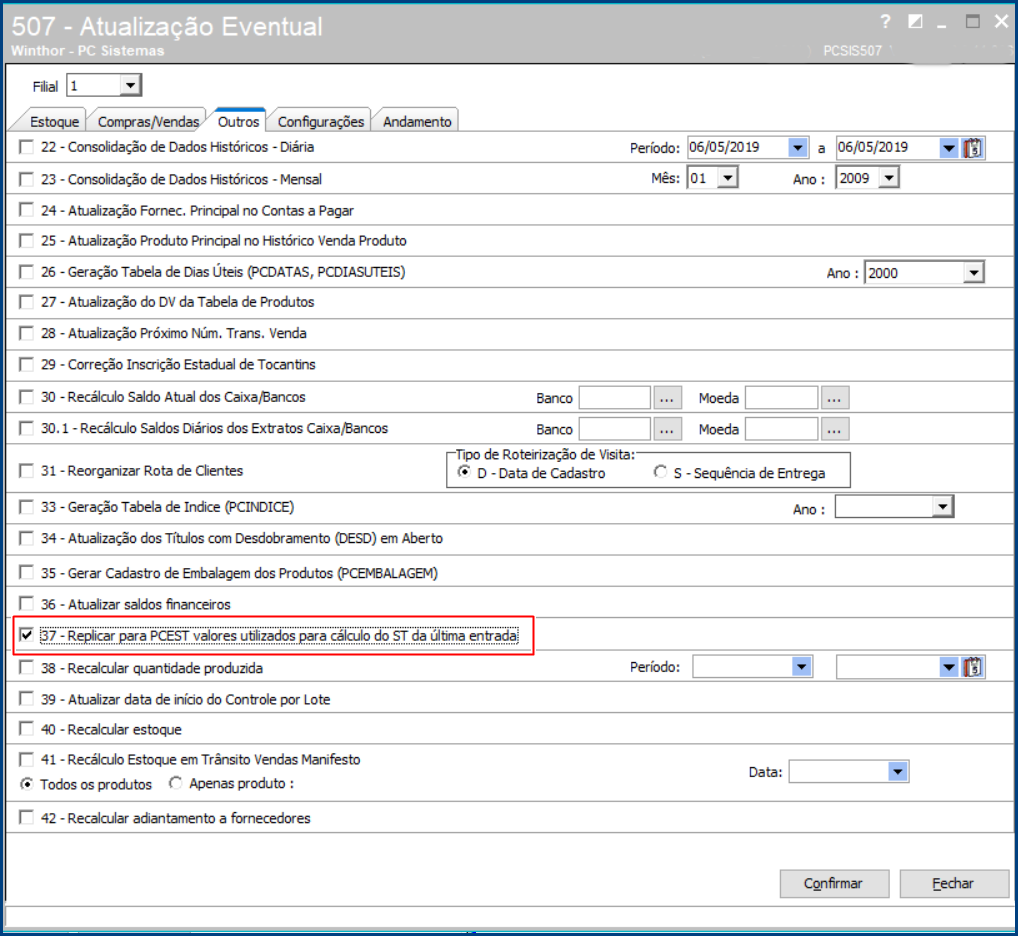 Image Removed Image Removed
- opção 14 - Pacote funções de processamento (VENDAS):
Observação: Ao selecionar a opção 14, automaticamente as opções 12 e 13 serão habilitadas .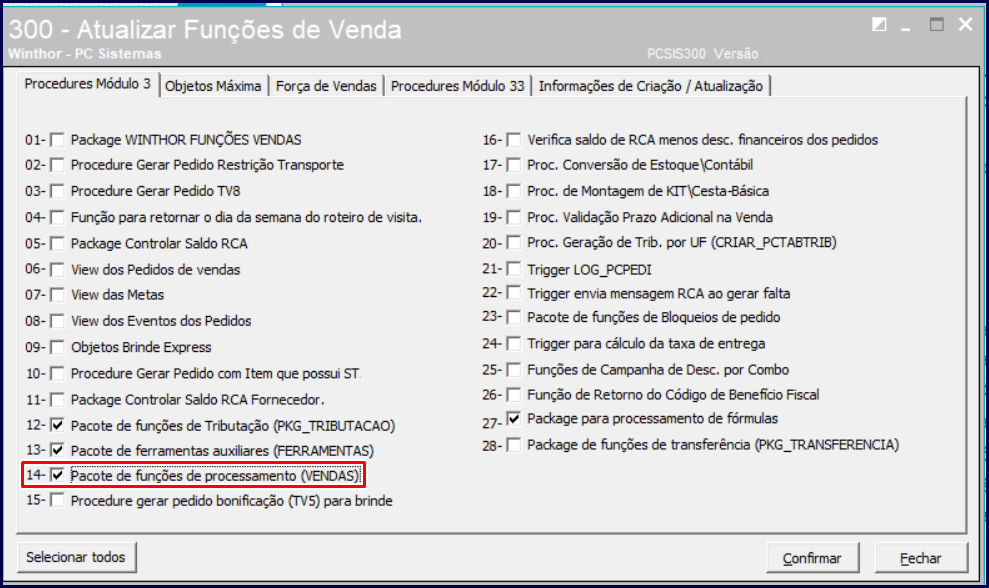 Image Added Image Added | |
| totvs-totvs-custom-tabs-box-items |
|---|
| default | no |
|---|
| referencia | passo10 | passo3 |
|---|
| Atualize para uma das seguintes versões, ou versão superior: 28.7.74.3 29.0.23.8 29.2.9.8 - Acesse a rotina 1400, aba Procedures e marque a opção 01 - Faturar Pedido de Venda:
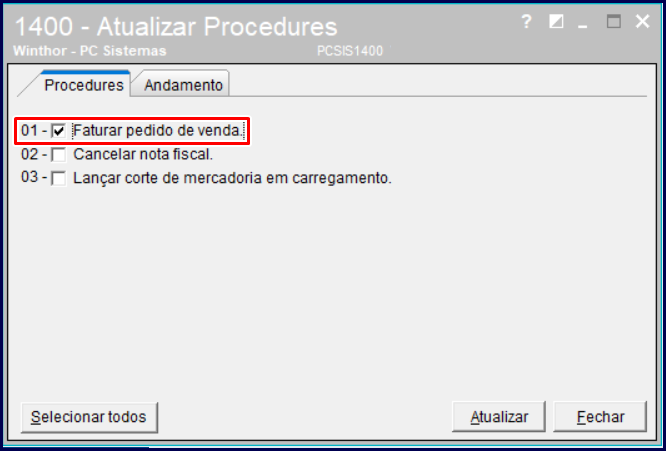 Image Added Image Added
|
| Totvs custom tabs box items |
|---|
| default | no |
|---|
| referencia | passo4 |
|---|
| Atualize para uma das seguintes versões, ou versão superior: 28.07.72 29.00.23 29.02.02
- Acesse a rotina 1460, aba Doc. Eletrônico, marque as opções Tabela de Mensagem e Funções de NF-e , em seguida clique o botão Iniciar;
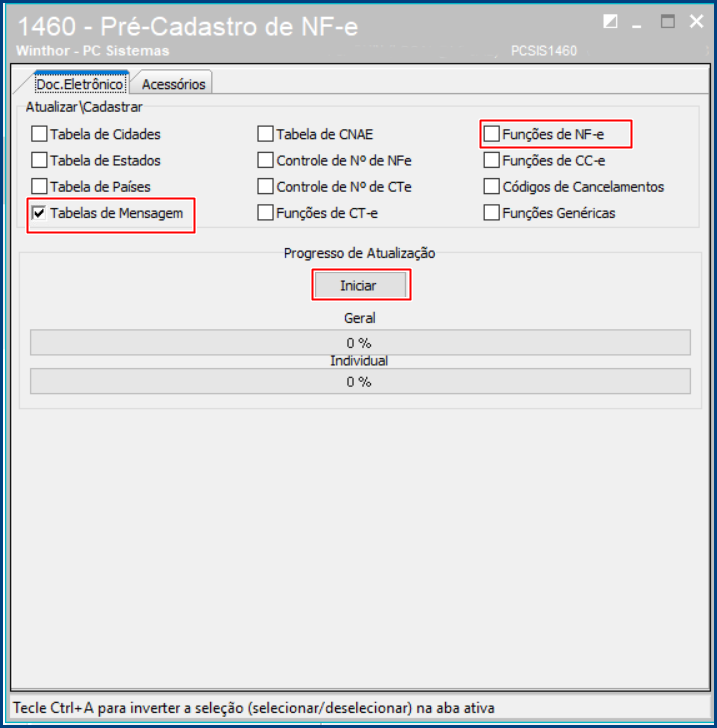 Image Added Image Added
Observação: Para exibição dos campos do Local de Entrega na rotina 3324 é necessário a atualização da opção Dicionário de Dados na rotina 560. 1. Acesse a rotina 3324, clique o botão Novo Registro ou Manutenção de Registro (Para este exemplo acionamos o botão Manutenção de Registro); 2. Informe o Código do cliente, Nome Fantasia ou acione diretamente o botão Pesquisar; 3. Selecione o cliente desejado com duplo clique; 4. Note os campos: Nome/Razão Social do Recebedor, E-mail Recebedor, CEP do Receber, Código do País do recebedor, IE do recebedor e Telefone do recebedor.  Image Removed Image Removed
|
| Totvs custom tabs box items |
|---|
| default | no |
|---|
| referencia | passo8 | | passo5 |
|---|
| Atualize para uma das seguintes versões, ou versão superior: 28.7.141.2
29.0.67.2
29.2.17.2
- Acesse a rotina 500, na aba Functions, marque a opção Função Resumo de Faturamento;
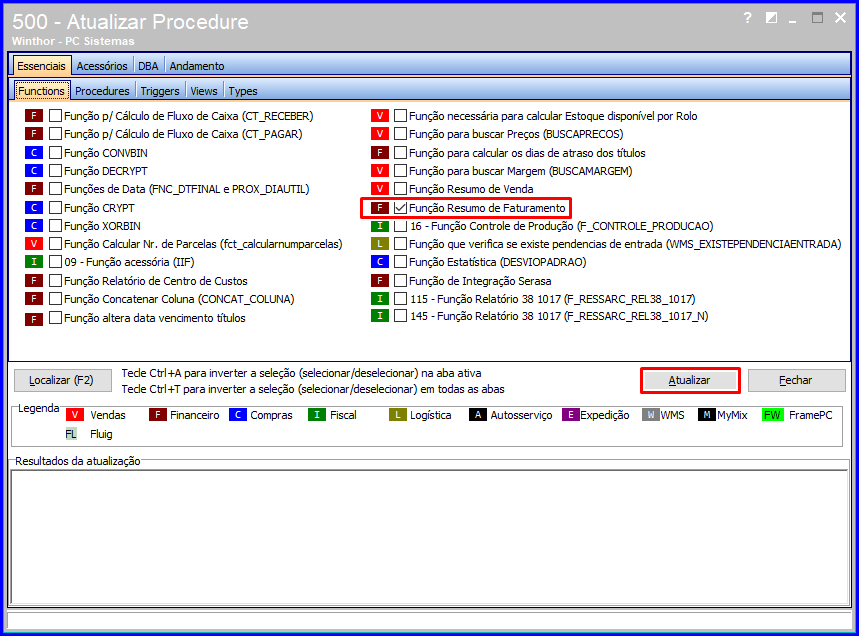 Image Added Image Added
- Na aba Procedures, marque a opção Procedure de Recalculo da Qtde. Reservada e Pendente do Estoque dos Pedidos de Venda (507), e em seguida clique o botão Atualizar;
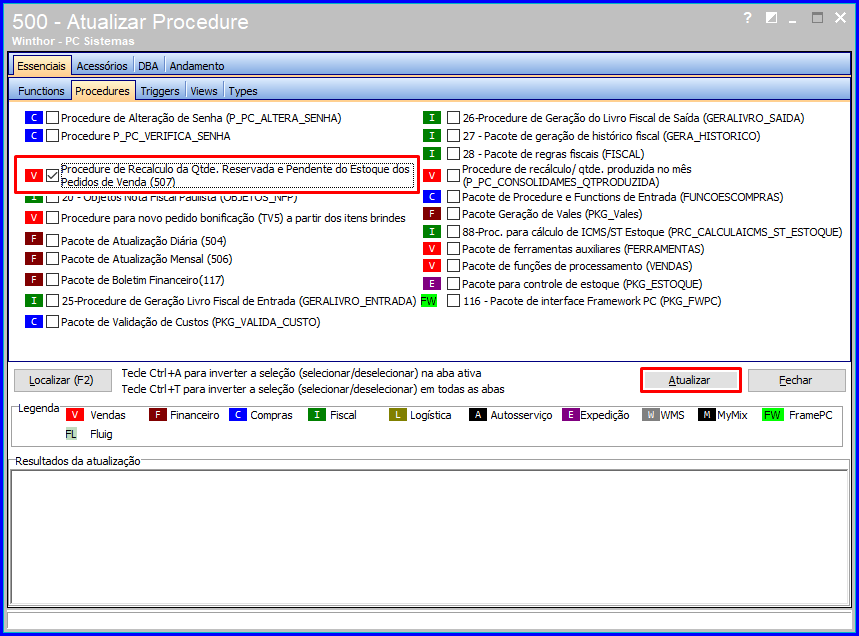 Image Added Image Added
| Aviso |
|---|
| A obrigatoriedade da geração das informações referentes ao Responsável Técnico, pode variar de acordo com as regras da SEFAZ de cada Estado. Antes de realizar a parametrização, verifique estes dados junto a Secretaria de Fazenda responsável pela emissão de Notas em sua UF. |
- Acesse a rotina 132, localize o parâmetro 4177 - Gerar Grupo Zd - Responsável Tecnico NF-e, selecione o valor conforme necessidade e clique o botão Salvar.
 Image Removed Image Removed
|
| Totvs custom tabs box items |
|---|
| default | no |
|---|
| referencia | passo9 | passo6 |
|---|
| Atualize O processo das rotinas abaixo não foi alterado, porém é necessário atualiza-las para uma das seguintes versões citadas , ou versão superior. Assim os procedimentos serão executados corretamente: Rotina 1307: : 28.07.1728.7.8.19
29.
00.17Rotina 1322: 28.7.35.60.7.18 29. 0.19.629.2. 8.6 .15 Na rotina 1103, na aba Manutenção dos Custos, preencha os campos conforme necessidade, os campos em destaque devem ser obrigatoriamente preenchidos, pois se referem ao valor do ICMS e base aplicado a operação própria e ICMS Retido.
| Aviso |
|---|
| Os dados preenchidos na tela apresentada, devem ser verificados junto ao contador responsável por sua empresa. |
Observação: os parâmetros da rotina 132 - Parâmetros da Presidência, 1547 - Usar Base ST BCR na entrada e 2649 - Gerar valores da BCR no Danfe em suas respectivas Tags devem estar marcados com valor SIM.
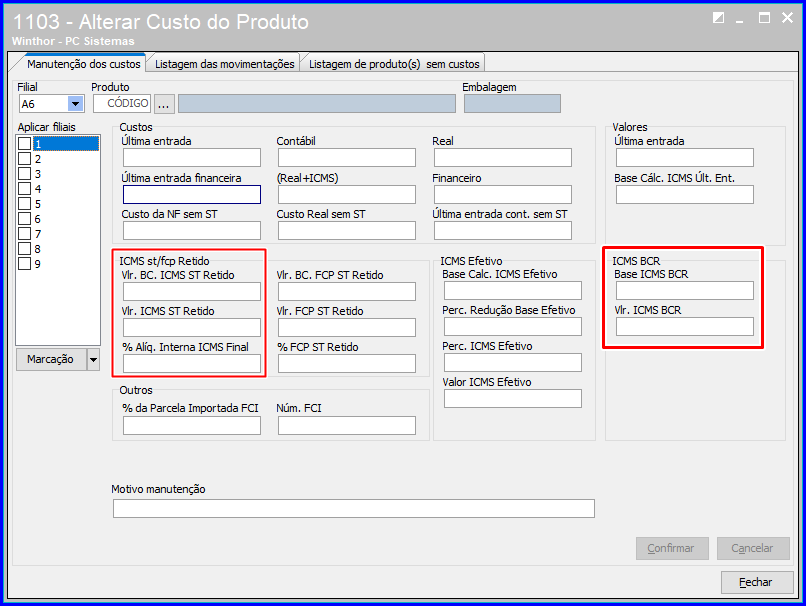 Image Added Image Added
Identificar Produtos com Dados Inconsistentes:
Para facilitar a visualização das inconsistências do cadastro siga os seguintes procedimentos: - Acesse a Rotina 1103, aba Manutenção ICMS Retido;
- Informe a Filial, o departamento e demais filtros conforme necessidade;
- Clique o botão Pesquisar;
- Verifique os dados apresentados e realize as devidas correções.
Observação: as informações relacionadas à correção de seu cadastro devem ser verificadas junto ao contador responsável pela empresa. 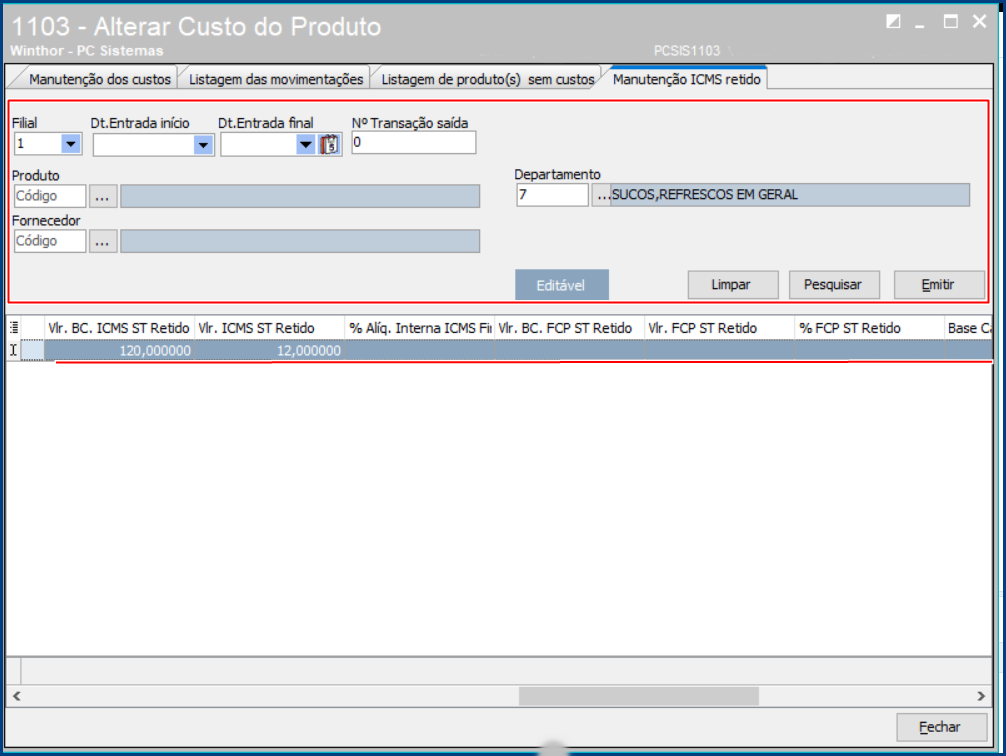 Image Added Image Added
|
| Totvs custom tabs box items |
|---|
| default | no |
|---|
| referencia | passo7 |
|---|
| Atualize para uma das seguintes versões, ou versão superior: 28.07.33
29.00.12
- Acesse a rotina 507, aba Outros, marque a opção 37 - Replicar para PCEST valores utilizados para cálculo do ST da ultima entrada e clique o botão Confirmar
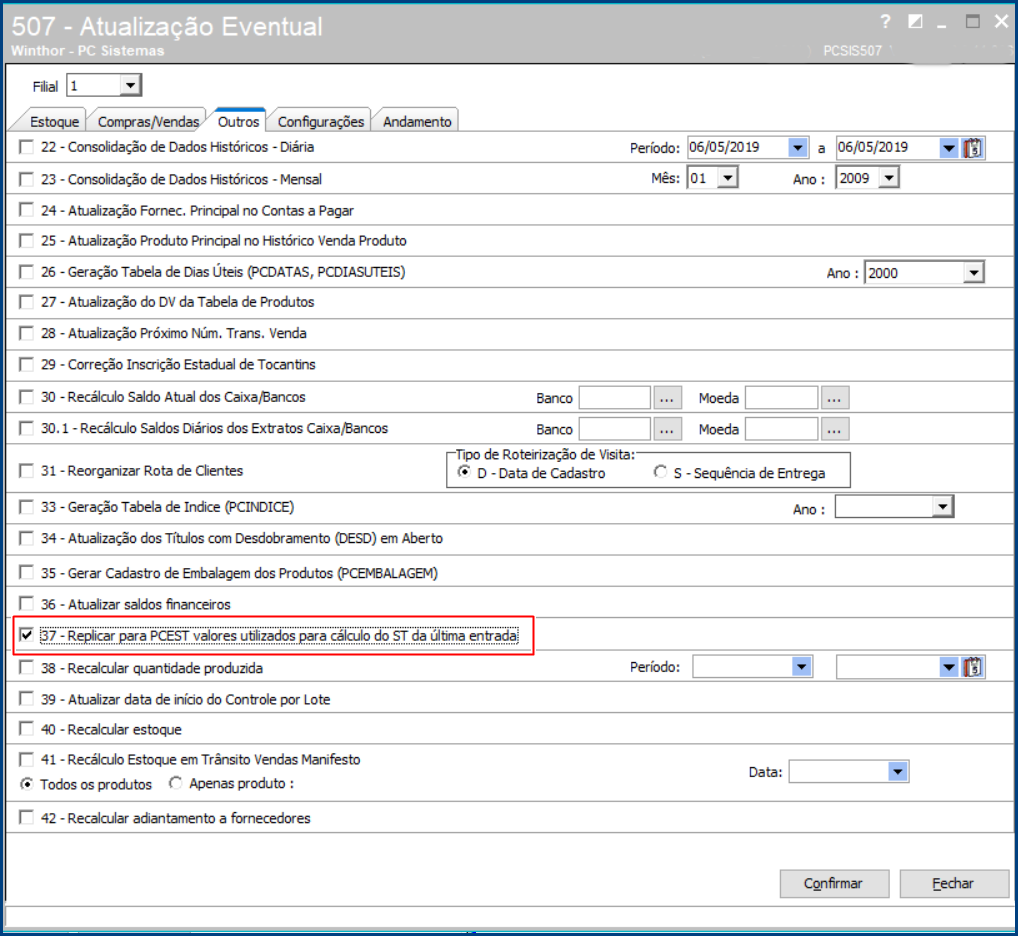 Image Added Image Added
|
| Totvs custom tabs box items |
|---|
| default | no |
|---|
| referencia | passo8 |
|---|
| Observação: Para exibição dos campos do Local de Entrega na rotina 3324 é necessário a atualização da opção Dicionário de Dados na rotina 560.
1. Acesse a rotina 3324, clique o botão Novo Registro ou Manutenção de Registro (Para este exemplo acionamos o botão Manutenção de Registro); 2. Informe o Código do cliente, Nome Fantasia ou acione diretamente o botão Pesquisar; 3. Selecione o cliente desejado com duplo clique; 4. Note os campos: Nome/Razão Social do Recebedor, E-mail Recebedor, CEP do Receber, Código do País do recebedor, IE do recebedor e Telefone do recebedor.
 Image Added Image Added
|
| Totvs custom tabs box items |
|---|
| default | no |
|---|
| referencia | passo9 |
|---|
| - Para implementar a alteração será necessário atualizar a rotina 3012 para uma das versões citadas abaixo ou superior:
- 28.7.4.6
- 29.0.5.2
- 29.2.4.8
- Acesse a Rotina 3012 - Cadastrar Portos, na aba Cadastro, opção Incluir, foram criados os seguintes campos de preenchimento obrigatório, Razão Social, CNPJ, Inscrição Estadual, para as notas fiscais emitidas para desembaraço aduaneiro, informando assim o local onde a mercadoria será retirada.
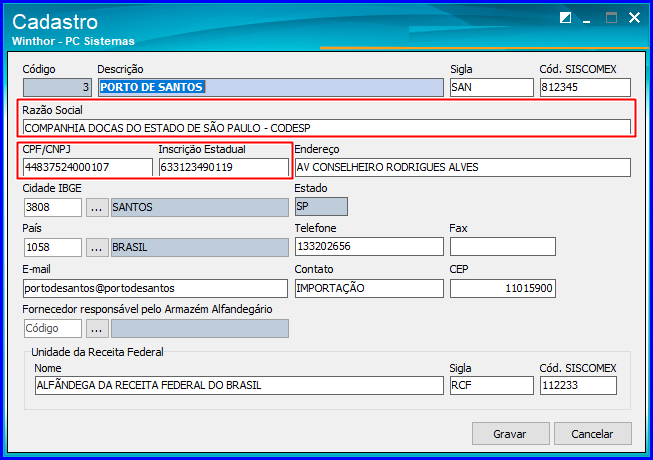 Image Added Image Added
|
| Totvs custom tabs box items |
|---|
| default | no |
|---|
| referencia | passo10 |
|---|
| | Aviso |
|---|
| A obrigatoriedade da geração das informações referentes ao Responsável Técnico, pode variar de acordo com as regras da SEFAZ de cada Estado. Antes de realizar a parametrização, verifique estes dados junto a Secretaria de Fazenda responsável pela emissão de Notas em sua UF. |
- Acesse a rotina 132, localize o parâmetro 4177 - Gerar Grupo Zd - Responsável Tecnico NF-e, selecione o valor conforme necessidade e clique o botão Salvar.
 Image Added Image Added
|
| Totvs custom tabs box items |
|---|
| default | no |
|---|
| referencia | passo11 |
|---|
| O processo das rotinas abaixo não foi alterado, porém é necessário atualiza-las para uma das versões citadas ou versão superior. Assim os procedimentos serão executados corretamente:
Rotina 1307: 28.07.17 29.00.17 | Rotina 1322: 28.7.35.6 29.0.19.6 29.2.8.6 | Rotina 1346: 28.7.16.6 29.0.10.6 29.2.6.6 | Rotina 1419: 28.7.42.6 29.0.15.6 29.2.9.6 | Rotina 1423: 28.7.15.7 29.0.9.7 29.2.6.7 | Rotina 1436: 28.7.44.10 29.0.18.9 29.2.7.10 | Rotina 1301: 28.07.114
29.00.45
29.02.02 | Rotina 1303 28.7.46.5 29.0.17.5 29.2.8.9 | Rotina 1306: 28.7.24.6 29.0.17.6 29.2.9.6 | Rotina 1306: 28.7.24.6 29.0.17.6 29.2.9.6 | Servidor NF-e: 1.3.103 | Rotina 1124: 28.7.32 29.0.22 29.2.5 |
|
|
|
|
| Totvs custom tabs box items |
|---|
| default | no |
|---|
| referencia | passo12 |
|---|
| Para que o processo funcione corretamente é necessário realizar as seguintes parametrizações na rotina 132:
- 1547 - Usar Base ST BCR na entrada e 2649 - Gerar valores da BCR no Danfe em suas respectivas Tags devem estar marcados com valor SIM.
 Image Added Image Added
 Image Added Image Added
- 4177 - Gerar Grupo Zd - Responsável Tecnico NF-e, selecione o valor conforme necessidade e clique o botão Salvar.
Observação: A obrigatoriedade da geração das informações referentes ao Responsável Técnico, pode variar de acordo com as regras da SEFAZ de cada Estado. Antes de realizar a parametrização, verifique estes dados junto a Secretaria de Fazenda responsável pela emissão de Notas em sua UF.
 Image Added Image Added
|
| Totvs custom tabs box items |
|---|
| default | no |
|---|
| referencia | passo13 |
|---|
| | Aviso |
|---|
| Estes processo deverá ser realizado somente por clientes que utilizam o módulo 23 - Farma Hospitalar. |
Atualize para uma das seguintes versões, ou versão superior: Rotina 2300: 28.07.40
29.00.32
29.02.12 Para utilizar a nova funcionalidade implementada acesse a rotina 2300, aba Criação/Alteração de Procedures/Functions, a Opção FATURAMENTO [18] e clique o botão Confirmar.  Image Added Image Added
Acesse a rotina 560, aba Criação/Alteração de Tabelas e Campos, marque as opções abaixo e em seguida clique o botão Confirmar: - Sub-aba P, sub-aba PRE-PRO, opção Tabela de Produtos(PCPRODUT);
- Sub-aba L-M, sub-aba MOV-MOV, opções Tabela de Complementos da Movimentação de Registros(PCMOVCOMPLE) e Tabela dos Itens da Nota do Pré-Faturamento(PCMOVCOMPLEPREFAT).
Rotina 203:
Foi criado o campo Motivo de Isenção Anvisa para que seja possível informar os produtos regulamentados pela Anvisa que são passível desta isenção. 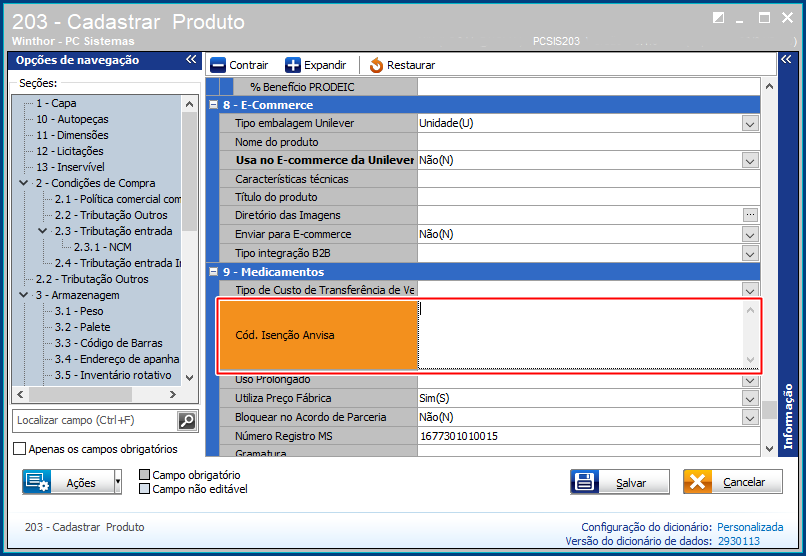 Image Added Image Added
|
| Totvs custom tabs box items |
|---|
| default | no |
|---|
| referencia | passo14 |
|---|
| Para implementar a alteração será necessário atualizar a rotina 2030 - Frente de Caixa para uma das versões citadas abaixo ou superior.
|
| Totvs custom tabs box items |
|---|
| default | no |
|---|
| referencia | passo15 |
|---|
| Para implementar a alteração será necessário atualizar a rotina 4116 - Venda para uma das versões citadas abaixo ou superior.: - 28.7.106.026
- 29.0.44.011
- 29.2.16.011
Foram criados os campos Razão Social Recebedor, Inscrição Estadual Recebedor, E-mail do Recebedor, CEP do Recebedor, Cod. Pais Recebedor, Fone Recebedor na rotina conforme imagem abaixo:  Image Added Image Added
|
| Totvs custom tabs box items |
|---|
| default | no |
|---|
| referencia | passo16 |
|---|
| Para implementar a alteração será necessário atualizar a rotina 4139 - Orçamento de Venda para uma das versões citadas abaixo ou superior. - 28.7.25.15
- 29.0.5.17
- 29.2.5.13
Foram criados os campos Razão Social Recebedor, Inscrição Estadual Recebedor, E-mail do Recebedor, CEP do Recebedor, Cod. Pais Recebedor, Fone Recebedor na rotina conforme imagem abaixo: 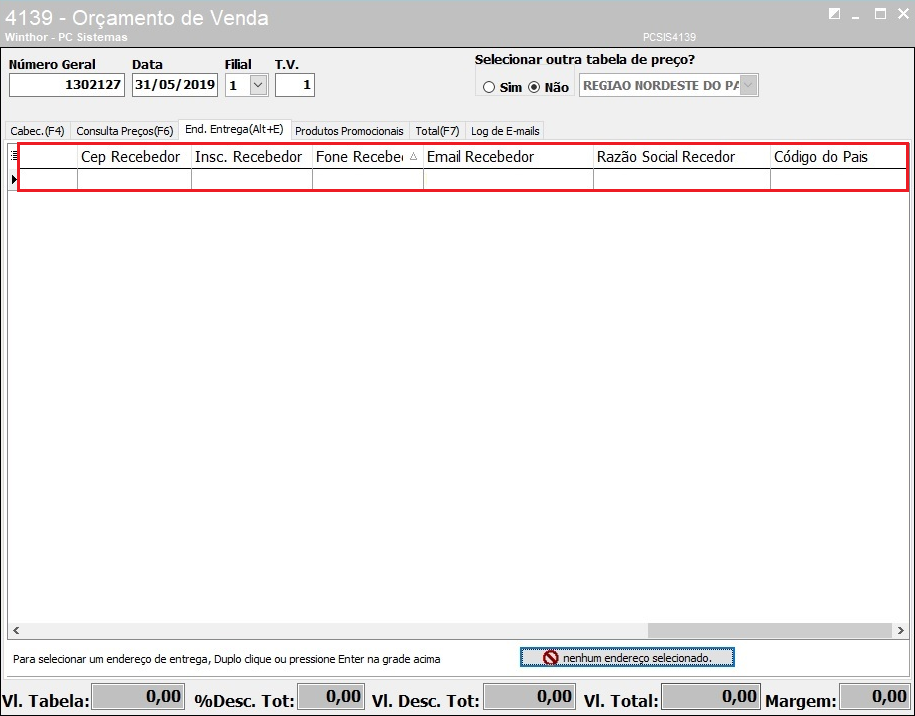 Image Added Image Added
|
| Totvs custom tabs box items |
|---|
| default | no |
|---|
| referencia | passo17 |
|---|
| Para implementar a alteração será necessário atualizar a rotina 4181 - Cadastrar Endereço de Entrega para uma das versões citadas abaixo ou superior. - 28.7.4.15
- 29.0.4.13
- 29.2.4.14
Foram criados os campos Razão Social Recebedor, Inscrição Estadual Recebedor, E-mail do Recebedor, CEP do Recebedor, Cod. Pais Recebedor, Fone Recebedor na rotina conforme imagem abaixo:  Image Added Image Added
|
| Totvs custom tabs box items |
|---|
| default | no |
|---|
| referencia | passo18 |
|---|
| Para implementar a alteração será necessário atualizar a rotina 4101 - Procedure de Venda Assistida para uma das versões citadas abaixo ou superior. - 28.07.28.17
- 29.0.12.12
- 29.2.6.10
Acesse a rotina 4101 - Procedure de Venda Assistida e execute a função 01 - Faturamento_VA (Venda Assistida) para que a implementação seja aplicada às demais rotinas dependentes conforme demonstrado na imagem abaixo:  Image Added Image Added
|
| Totvs custom tabs box items |
|---|
| default | no |
|---|
| referencia | passo19 |
|---|
| Responsável Técnico Foi criado o parâmetro 4177 - Gera Grupo ZD - Responsável Técnico NFe na rotina 132 - Parâmetros da Presidência para que, ao realizar uma venda na rotina 2075 - Frente de Caixa seja gerado todo o grupo ZD no XML referente a venda. A rotina 2075 irá validar todas as informações pertinentes a esse arquivo e a legislação e trará as informações nas tags do XML, caso o parâmetro fique marcado como Não as informações do grupo ZD serão suprimidas e não serão apresentadas na venda. O Doc Fiscal também foi ajustado para implementação da legislação em questão e possui as versões disponíveis no CCW ou no link: http://servicos.pcinformatica.com.br/instaladornfce_v40/
Para implementar as alterações será necessário atualizar a rotina 2075 - Frente de Caixa para uma das versões citadas abaixo ou superior.
Dados de Entrega Rotina 2075 - Frente de Caixa alterada para gravar nos XMLs das vendas os dados de entrega, foram criados novos campos para a gravação destes nas tabelas utilizadas pela rotina na identificação do cliente. As informações dos dados de entrega serão gravadas em todos os documentos emitidos e as informações também serão registradas no servidor.
Para implementar as alterações será necessário atualizar a rotina 2075 - Frente de Caixa para uma das versões citadas abaixo ou superior.
ICMS Por Substituição Rotina 2075 - Frente de Caixa ajustada para gravar na tabela PCPEDIECF os campos BASEICMSBCR e VLICMSBCR com replicação para o servidor de carga e servidor de faturamento.
Para implementar as alterações será necessário atualizar a rotina 2075 - Frente de Caixa para uma das versões citadas abaixo ou superior.
Confira também os documentos referente a estas alterações: |
| Totvs custom tabs box items |
|---|
| default | no |
|---|
| referencia | passo20 |
|---|
| Dados de Entrega A rotina 2099 - Faturamento Autosserviço foi alterada para subir as informações dos novos campos criados com os dados de entrega dos documentos emitidos na rotina 2075.
Para implementar as alterações será necessário atualizar o Servidor de Faturamento para uma das versões citadas abaixo ou superior.
ICMS Por Substituição A rotina 2099 - Faturamento Autosserviço foi ajustada para replicar os campos BASEICMSBCR e VLICMSBCR vindos da tabela PCPEDIECF na tabela PCMOV.
Para implementar as alterações será necessário atualizar o Servidor de Faturamento para uma das versões citadas abaixo ou superior.
Confira também os documentos referente a estas alterações: |
| Totvs custom tabs box items |
|---|
| default | no |
|---|
| referencia | passo21 |
|---|
| ICMS Por Substituição A rotina 2026 - Servidor de Carga de Dados foi ajustada para gravar na tabela PCEST os campos BASEICMSBCR e VLICMSBCR. Estes campos também estarão presentes nas tags de notas emitidas pela rotina 2075.
Para implementar as alterações será necessário atualizar o Servidor de Carga para uma das versões citadas abaixo ou superior.
Confira também os documentos referente a estas alterações: |
| Totvs custom tabs box items |
|---|
| default | no |
|---|
| referencia | passo22 |
|---|
| Dados de Entrega A rotina 2097 - Auditoria NFC-e foi alterada com a implementação das tags do XML preenchidas com os dados de entrega dos documentos emitidos na rotina 2075 e da rotina 2099. As informações serão gravadas para todos os documentos emitidos na rotina.
Para implementar as alterações será necessário atualizar a rotina 2097 - Auditoria NFC-e para das versões citadas abaixo ou superior. - 28.7.33.2
- 29.0.17.2
- 29.2.11.1
| Aviso |
|---|
| A versão estará disponível no CCW na opção de Download de Aplicações. |
Confira também os documentos referente a estas alterações: |
| Totvs custom tabs box items |
|---|
| default | no |
|---|
| referencia | passo23 |
|---|
| Dados de Entrega Foi criado na rotina 6001 - Gerenciamento de Pessoas, na edição de Cadastro de Pessoa os campos: Razão Social, E-mail, Insc. Est., Tel. Recebedor e País Receb.
Para implementar as alterações será necessário atualizar a rotina 6001 - Gerenciamento de Pessoas para das versões citadas abaixo ou superior. - 28.7.6.1
- 29.0.6.1
- 29.2.4.1
Acesse a rotina 6001 - Gerenciamento de Pessoas e selecione a edição do cadastro desejado, nesta tela serão apresentados os novos campos para preenchimento de acordo com os dados de entrega. 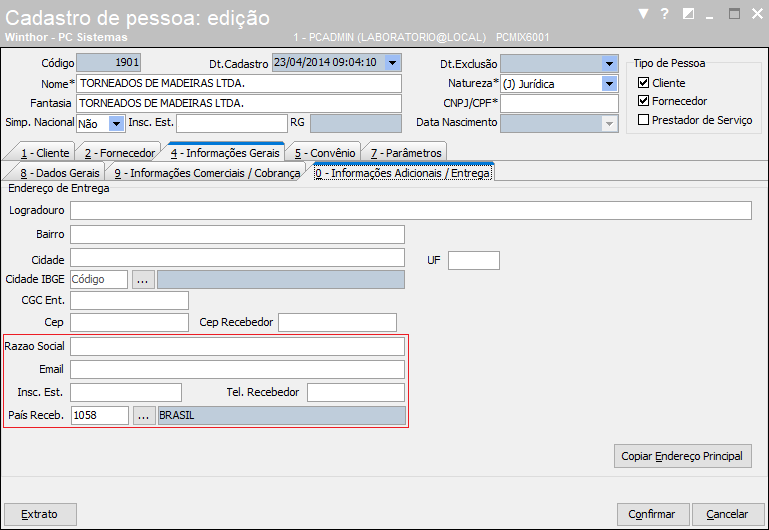 Image Added Image Added
| Aviso |
|---|
| A versão estará disponível no CCW na opção de Download de Aplicações. |
Confira também os documentos referente a estas alterações: | Rotina 1346: 28.7.16.6 29.0.10.6 29.2.6.6 | Rotina 1419: 28.7.42.6 29.0.15.6 29.2.9.6 | Rotina 1423: 28.7.15.7 29.0.9.7 29.2.6.7 | Rotina 1436: 28.7.44.10 29.0.18.9 29.2.7.10 | Rotina 1301: 28.07.114
29.00.45
29.02.02Rotina 1303 28.7.46.5 29.0.17.5 29.2.8.9 | Rotina 1306: 28.7.24.6 29.0.17.6 29.2.9.6 | Rotina 1306: 28.7.24.6 29.0.17.6 29.2.9.6
|